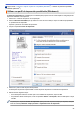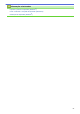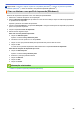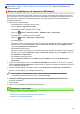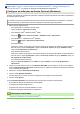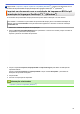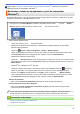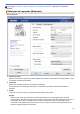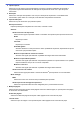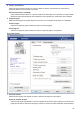User Manual
Table Of Contents
- Guia On-line do Utilizador HL-L5000D/HL-L5100DN/HL-L5100DNT/HL-L5200DW/HL-L5200DWT/HL-L6250DN/HL-L6300DW/HL-L6300DWT/HL-L6400DW/HL-L6400DWT
- Índice
- Antes de utilizar o equipamento Brother
- Apresentação do equipamento Brother
- Manuseamento do papel
- Imprimir
- Imprimir a partir do computador (Windows®)
- Imprimir um documento (Windows®)
- Imprimir mais de uma página numa única folha de papel (N em 1) (Windows®)
- Imprimir como póster (Windows®)
- Imprimir nos dois lados do papel (Windows®)
- Imprimir como folheto (Windows®)
- Impressão Segura (Windows®)
- Utilizar uma macro a partir do computador (Windows®)
- Utilizar um perfil de impressão predefinido (Windows®)
- Alterar as predefinições de impressão (Windows®)
- Imprimir um documento com o controlador da impressora BR-Script3 (emulação de linguagem PostScript® 3™) (Windows®)
- Monitorizar o estado do equipamento a partir do computador (Windows®)
- Definições de impressão (Windows®)
- Imprimir a partir do computador (Macintosh)
- Imprimir um documento (Macintosh)
- Imprimir nos dois lados do papel (Macintosh)
- Imprimir mais de uma página numa única folha de papel (N em 1) (Macintosh)
- Impressão segura (Macintosh)
- Imprimir um documento com o controlador da impressora BR-Script3 (emulação de linguagem PostScript® 3™) (Macintosh)
- Monitorizar o estado do equipamento a partir do computador (Macintosh)
- Opções de impressão (Macintosh)
- Imprimir duplicados de uma página em diferentes tipos de papel
- Cancelar um trabalho de impressão
- Impressão de teste
- Imprimir a partir do computador (Windows®)
- Rede
- Introdução
- Software de gestão de rede e utilitários
- Métodos adicionais de configuração do equipamento Brother para uma rede sem fios
- Antes de configurar o seu equipamento Brother para uma rede sem fios
- Configurar o equipamento para uma rede sem fios
- Configurar o equipamento para uma rede sem fios utilizando o método de um botão Wi-Fi Protected Setup™ (WPS)
- Configurar o equipamento para uma rede sem fios utilizando o método de PIN do Wi-Fi Protected Setup™ (WPS)
- Configurar o equipamento para uma rede sem fios no modo Ad-hoc (para IEEE 802.11b/g/n)
- Configurar o equipamento para uma rede sem fios utilizando o assistente de instalação do painel de controlo do equipamento
- Configurar o equipamento para uma rede sem fios quando o SSID não é difundido
- Configurar o equipamento para uma rede sem fios de uma empresa
- Utilizar Wi-Fi Direct®
- Imprimir a partir de um dispositivo móvel utilizando Wi-Fi Direct
- Configurar a rede Wi-Fi Direct
- Apresentação da configuração da rede Wi-Fi Direct
- Configurar a rede Wi-Fi Direct com o método de botão
- Configurar a rede Wi-Fi Direct utilizando o método de botão e Wi-Fi Protected Setup™ (WPS)
- Configurar a rede Wi-Fi Direct utilizando o Método de PIN
- Configurar a rede Wi-Fi Direct utilizando o Método de PIN do Wi-Fi Protected Setup™ (WPS)
- Configurar manualmente a rede Wi-Fi Direct
- Funções avançadas de rede
- Informações técnicas para utilizadores avançados
- Segurança
- Bloquear as definições do equipamento
- Funções de segurança de rede
- Antes de utilizar as funções de segurança de rede
- Secure Function Lock 3.0
- Antes de utilizar o Secure Function Lock 3.0
- Configurar o Secure Function Lock 3.0 utilizando a Gestão Baseada na Web
- Configurar o Modo Público do Secure Function Lock 3.0
- Funções adicionais do Secure Function Lock 3.0
- Registar um novo Cartão de Identificação utilizando o painel de controlo do equipamento
- Utilizar autenticação de Active Directory®
- Utilizar autenticação de LDAP
- Gerir o equipamento de rede em segurança utilizando SSL/TLS
- Introdução ao SSL/TLS
- Certificados e a Gestão Baseada na Web
- Funções suportadas de certificados de segurança
- Criar e instalar um certificado
- Gerir vários certificados
- Gerir o equipamento de rede com segurança através da Gestão Baseada na Web
- Gerir o equipamento de rede em segurança com o BRAdmin Professional 3 (Windows®)
- Imprimir documentos com segurança utilizando SSL/TLS
- Gerir o equipamento de rede em segurança com IPsec
- Enviar um e-mail em segurança
- Utilizar a autenticação IEEE 802.1x para uma rede sem fios ou com fios
- Guardar Registo de Impressão na Rede
- Móvel/Web Connect
- Solução de problemas
- Mensagens de erro e de manutenção
- Papel encravado
- Problemas de impressão
- Melhorar a qualidade de impressão
- Problemas de rede
- Mensagens de erro
- Utilizar a Ferramenta de Reparação da Ligação de Rede (Windows®)
- Onde posso encontrar as definições de rede do equipamento Brother?
- Não consigo concluir a configuração da rede sem fios
- O meu equipamento Brother não consegue imprimir em rede
- Quero verificar se os meus dispositivos de rede estão a funcionar corretamente
- Outros problemas
- Verificar as informações do equipamento
- Funções de reposição
- Manutenção de rotina
- Definições do equipamento
- Alterar as definições do equipamento a partir do painel de controlo
- Definições gerais
- Ajustar o volume do equipamento
- Definir a contagem decrescente para o modo de espera
- Acerca do modo de espera profunda
- Configurar o modo de desativação automática
- Ajustar o brilho da luz de fundo do LCD
- Alterar a duração da luz de fundo do LCD
- Reduzir o consumo do toner
- Reduzir o ruído da impressão
- Alterar o idioma utilizado no LCD
- Tabelas de definições e funções
- Definições gerais
- Alterar definições do equipamento a partir do computador
- Alterar as definições do equipamento a partir do painel de controlo
- Anexo
- Glossário
Página inicial > Imprimir > Imprimir a partir do computador (Windows
®
) > Utilizar um perfil de impressão
predefinido (Windows
®
) > Criar ou eliminar o seu perfil de impressão (Windows
®
)
Criar ou eliminar o seu perfil de impressão (Windows
®
)
Adicione até 20 perfis de impressão novos com definições personalizadas.
1. Selecione o comando de imprimir na sua aplicação.
2. Selecione Brother XXX-XXXX (em que XXXX é o nome do seu modelo) e clique no botão de propriedades
ou preferências de impressão.
Aparece a janela do controlador da impressora.
3. Clique no separador Básico e no separador Avançado e configure as definições de impressão que pretende
para o novo perfil de impressão.
4. Clique no separador Perfis de impressão.
5. Efetue uma das seguintes ação:
Para criar um novo perfil de impressão:
a. Clique em Adicionar perfil.
Aparece a caixa de diálogo Adicionar perfil.
b. Introduza o nome do perfil novo no campo Nome.
c. Clique no ícone que pretende utilizar para representar este perfil na lista de ícones.
d. Clique em OK.
O nome do novo perfil de impressão é adicionado à lista no separador Perfis de impressão.
Para eliminar um perfil de impressão que criou:
a. Clique em Eliminar perfil.
Aparece a caixa de diálogo Eliminar perfil.
b. Selecione o perfil que pretende eliminar.
c. Clique em Eliminar.
d. Clique em Sim.
e. Clique em Fechar.
Informações relacionadas
• Utilizar um perfil de impressão predefinido (Windows
®
)
58